So ändern Sie das Google-Hintergrundbild
Ähnlich wie der Weg Chrome wird als Standard-Webbrowser bevorzugt von den meisten Benutzern ist Google in den meisten Fällen die Standardsuchmaschine. Aber langweilen Sie sich jedes Mal, wenn Sie einen neuen Tab öffnen, um etwas zu suchen, vom normalen weißen Google-Hintergrund? Nun, Sie haben Glück, es gibt Möglichkeiten, die Google Chrome-Startseite stilvoller zu gestalten, indem Sie die Hintergrundbilder ändern und personalisieren. Es sieht definitiv viel cooler aus, wenn Sie die hier erwähnten Hintergrundoptionen verwendet haben.
Es gibt zwei Möglichkeiten, mit denen Sie das tun können. Man wird den kompletten Hintergrund von Chrome einschließlich Google mithilfe von Themes ändern. Während Sie mit einem anderen verschiedene Arten von Bildern festlegen und sogar Ihre eigenen Bilder als Google-Hintergrund hochladen können. Wir werden beide für Sie erwähnen. Fangen wir also an.
Wenn Sie auch Firefox verwenden, können Sie dies auch tun Ändern Sie die Hintergrundfarbe, das Design und das Hintergrundbild von Firefox.
Inhalt
Schritte zum Ändern des Google Chrome-Designs
Diese Methode verändert das Aussehen und Verhalten von Chrome-Tabs und der Homepage vollständig. Sie können die Registerkartenfarben ändern oder das Layout vollständig ändern. Selbst wenn Sie die Standardsuchmaschine ändern, wird für alle dasselbe Thema verwendet.
1. Öffnen Sie Google Chrome und tippen Sie dann auf Mehr(drei Punkte) und dort auswählen Einstellungen.
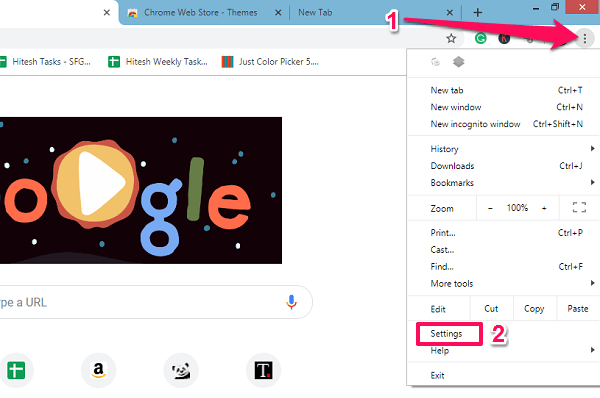
2. Scrollen Sie jetzt ein wenig und darunter Eingesetzte Spieler wählen Themen.
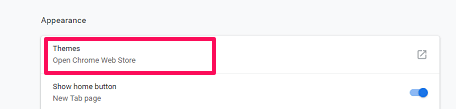
3. Sie gelangen zu Chome-Webshop und zeigen Ihnen die Liste aller verfügbaren Themen mit verschiedenen Hintergrundbildern.
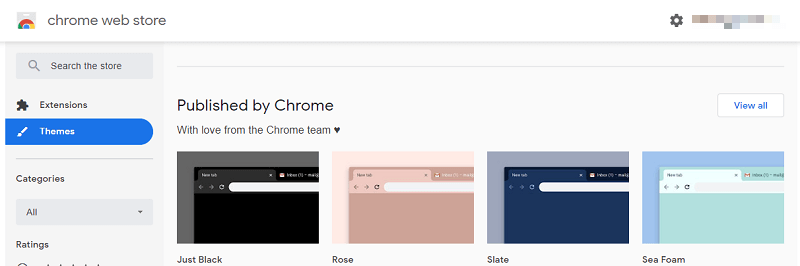
Wenn Sie nach einem bestimmten Thema oder Hintergrundbild suchen möchten, können Sie das Schlüsselwort in das eingeben Suchfeld.
4. Wählen Sie nun eine der angegebenen Erweiterungen aus, die Sie Ihrem Chrome-Browser hinzufügen möchten. Klicken Sie dann auf die Zu Chrome hinzufügen klicken und das Design wird automatisch installiert und zu Chrome hinzugefügt.
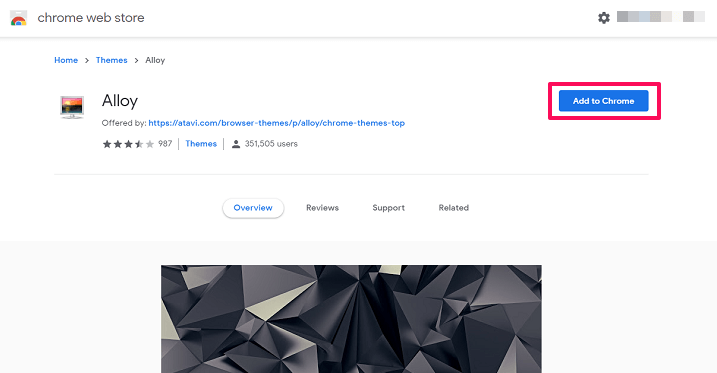
Danach sehen Sie jedes Mal, wenn Sie einen neuen Tab öffnen, je nach ausgewähltem Thema unterschiedliche Bilder oder Farben.
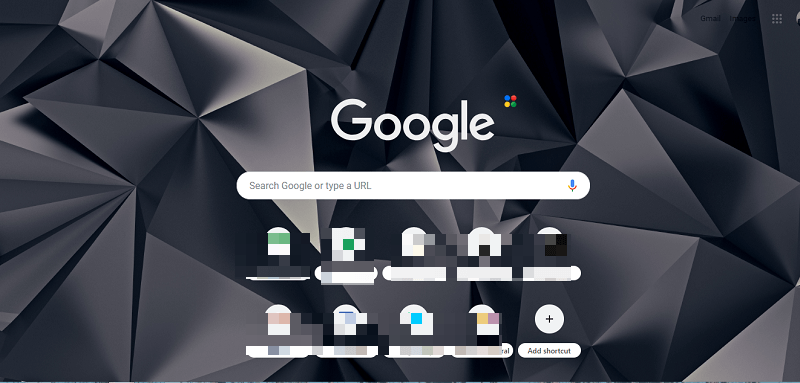
5. Um das Design zu entfernen, gehen Sie einfach zu Einstellungen und klicken Sie vor Designs auf Auf Standardeinstellung zurücksetzen.

Abgesehen vom Thema können Sie auch Setzen Sie alle Chrome-Einstellungen zurück auf Standard.
Falls Sie den Chrome-Browser so einfach halten möchten, wie er ist, aber nur den Hintergrund der Google-Suchmaschine und nicht das vollständige Design ändern möchten, können Sie die unten erwähnte Methode überprüfen.
Related: So spielen Sie das Google-Dinosaurier-Spiel im Browser
Passen Sie das Hintergrundbild der Google-Startseite an
Diese Methode funktioniert nur für die Google-Suchmaschine und nicht für Yahoo und andere Suchmaschinenseiten. Sobald Sie einen Hintergrund festgelegt und dann die Standardsuchmaschine für Chrome geändert haben, sind die von Ihnen vorgenommenen Änderungen ebenfalls verschwunden. Aber Sie können es mit dieser Methode erneut anwenden. Um das jetzt zu tun:
1. Öffnen Sie die Google-Startseite im Chrome-Browser und klicken Sie dann auf Account Einstellungen or Zahnrad-Symbol unten auf dem Bildschirm, wie im Screenshot unten gezeigt.
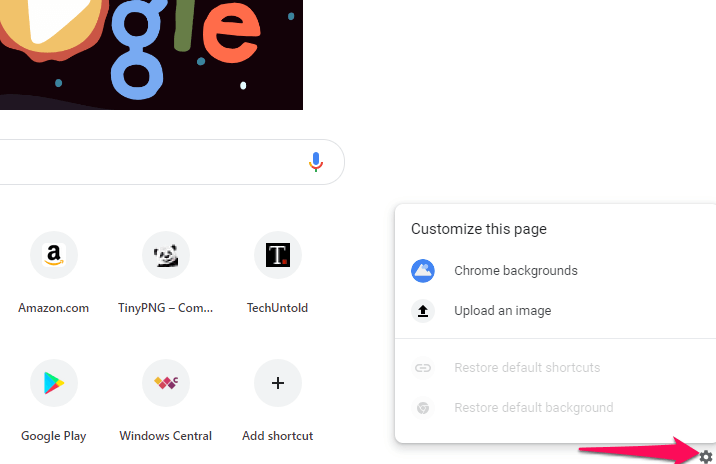
2. Jetzt öffnet sich ein Menü Diese Seite anpassen und Sie sehen zwei Optionen:
- Chrome-Hintergründe – Sie können die Google-Suchseite personalisieren, indem Sie aus dem angegebenen Hintergrund auswählen, wie unten von Chrome selbst gezeigt.
- Es gibt verschiedene Arten von Bildsammlungen in Kategorien wie Landschaft, Kunst, Textur usw.
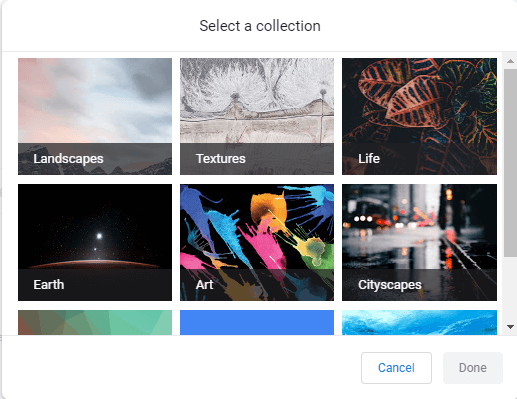
- Darin befinden sich verschiedene Bilder von hoher Qualität. Das gewünschte Bild für den Hintergrund auswählen und auswählen Gemacht um es anzuwenden.
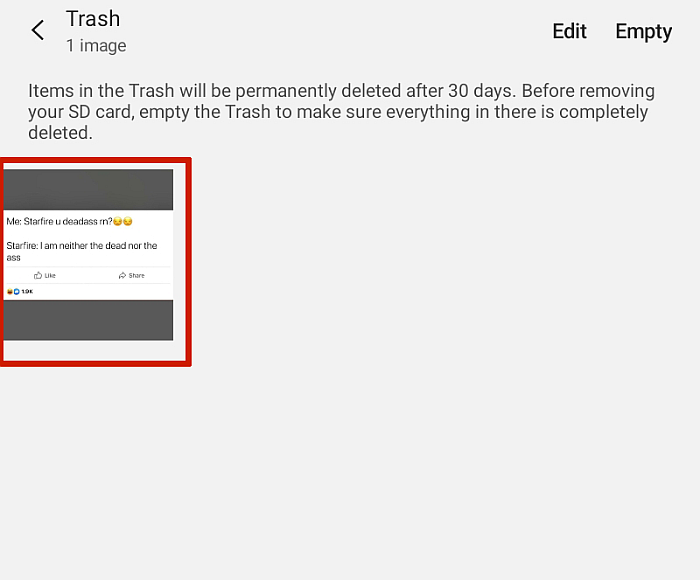
- Es gibt verschiedene Arten von Bildsammlungen in Kategorien wie Landschaft, Kunst, Textur usw.
- Lade ein Foto hoch – Hier können Sie jedes auf Ihrem PC oder Desktop verfügbare Bild hochladen, das Sie als Hintergrund verwenden möchten. Sobald Sie auf diese Option klicken:
- Navigieren Sie zum Speicherort des Bildes, wählen Sie es aus und klicken Sie dann darauf Offen. Es wird dann sofort als Hintergrund von Google festgelegt.
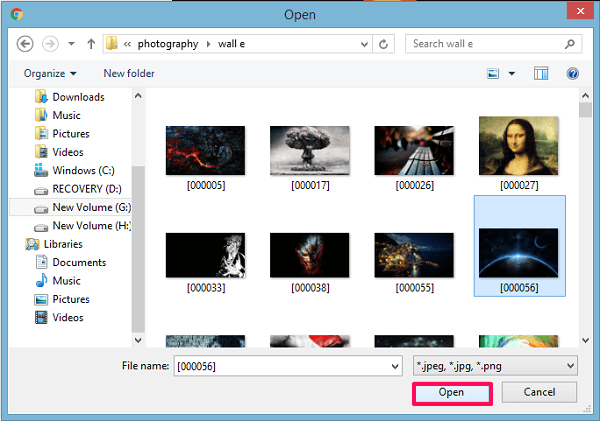
- Navigieren Sie zum Speicherort des Bildes, wählen Sie es aus und klicken Sie dann darauf Offen. Es wird dann sofort als Hintergrund von Google festgelegt.
3. Falls Sie sie entfernen möchten, klicken Sie wie im ersten Schritt auf Einstellungen, und aus dem Popup-Menü auswählen Standardhintergrund wiederherstellen.
Möglicherweise finden Sie auch die folgenden Chrome-Tutorials nützlich.
- Machen Sie Google.com als Standard anstelle der länderspezifischen Version in Chrome
- So heften Sie Tabs in Chrome an
- Entfernen Sie die Autocomplete-URL in Chrome
- Suchen Sie im Chrome-Browser auf Android
Fazit
Ich hoffe, Ihre Google-Suchseite sieht jetzt stilvoller und anders aus. Mit diesen Methoden ändern Sie nicht nur das Design des Chrome-Browsers, sondern auch den Hintergrund der Google-Suchmaschinen-Startseite. Ich empfehle die zweite Methode, da kein Design heruntergeladen werden muss.
Aber wenn Sie den Chrome-Browser selbst ein wenig anders machen möchten, können Sie die erste Methode verwenden. Wir hoffen, Ihnen hat der Artikel gefallen und Sie haben den Hintergrund geändert und ihn cooler aussehen lassen, wie Ihre Persönlichkeit.
Neueste Artikel